Как синхронизировать iPod с новым компьютером без потери музыки
Если вы являетесь пользователем iPod и собираетесь купить новый компьютер или ноутбук, вы можете захотеть выполнить синхронизацию с новым компьютером, но при синхронизации вы потеряете свою музыкальную библиотеку iPod. Потому что, когда вы подключаете свой iPod к новому компьютеру и синхронизируете его с пустой медиатекой iTunes, вы теряете все свои данные, доступные на iPod. Это очень большая проблема, потому что, когда мы подключаем iPod к пустой библиотеке iTunes, все данные вашего iPod будут заменены пустой библиотекой iTunes, и вы потеряете все. Другого решения нет, если только вы не используете другое стороннее программное обеспечение для синхронизации iPod с новым компьютером без потери старых музыкальных файлов iPod. Мы собираемся рассказать вам сейчас о пути.
Часть 1. Лучший способ синхронизировать iPod с новым компьютером
Wondershare DrFoneTool – Диспетчер телефона (iOS) является лучшим доступным решением на онлайн-рынке для синхронизации с новым компьютером. Это программное обеспечение может легко и быстро синхронизировать ваш iPod с новым компьютером без потери музыки. Это программное обеспечение поставляется с множеством других функций, которые помогут вам легко создавать и поддерживать библиотеку iTunes. Пользователи могут легко восстановить свою библиотеку iTunes на новом компьютере, подключив свой iPod с помощью этого программного обеспечения.

DrFoneTool – Диспетчер телефона (iOS)
Синхронизируйте iPod/iPhone/iPad с новым компьютером без iTunes
- Передавайте, управляйте, экспортируйте/импортируйте свою музыку, фотографии, видео, контакты, SMS, приложения и т. д.
- Сделайте резервную копию музыки, фотографий, видео, контактов, SMS, приложений и т. д. на компьютер и легко восстановите их.
- Передавайте музыку, фотографии, видео, контакты, сообщения и т. д. с одного смартфона на другой.
- Передача мультимедийных файлов между устройствами iOS и iTunes.
- Поддержка всех моделей iPhone, iPad и iPod touch с любыми версиями iOS.
Как синхронизировать iPod с новым компьютером без потери музыки
Шаг 1 Перейдите на официальную страницу Wondershare DrFoneTool – Phone Manager (iOS), загрузите и установите это мощное программное обеспечение для синхронизации iPod с новым компьютером без потери музыки.

Шаг 2 Подключите iPod к новому компьютеру с помощью USB-кабеля, затем выберите «Диспетчер телефона». Как только ваше устройство будет подключено, вы увидите интерфейс, как показано на рисунках ниже.

Шаг 3 Теперь нажмите на музыку на главной вкладке, после чего будут загружены все музыкальные файлы вашего устройства. После загрузки музыки выберите все файлы или файлы, которые вы хотите синхронизировать с новым компьютером. После выбора файлов нажмите «Экспорт», а затем нажмите «Экспорт на ПК», чтобы начать.

Шаг 4 Выберите место, где вы хотите сохранить файлы, и нажмите кнопку «Открыть». Теперь DrFoneTool – Phone Manager (iOS) автоматически перенесет все музыкальные файлы с вашего iPod на новый компьютер, не теряя ни одного музыкального файла.

Видеоруководство: Как синхронизировать iPod с новым компьютером без потери музыки
Часть 2. Синхронизируйте iPod с новым компьютером с помощью iTunes
Если пользователи хотят синхронизировать свой iPod с новым компьютером с помощью iTunes, но проблема в том, что это возможно только тогда, когда ваш старый компьютер работает идеально, и вы можете синхронизировать свой iPod со своей старой библиотекой, подключив его к своему старому компьютеру. Если ваш старый компьютер находится в нерабочем состоянии, вы не сможете синхронизировать свой iPod с новым компьютером с помощью самого iTunes. Мы собираемся рассказать вам о шагах, когда ваш старый компьютер находится в рабочем состоянии.
Шаг 1 Перейдите на свой старый компьютер и запустите iTunes. Теперь вам нужно зайти в Music/iTunes на вашем компьютере с Windows.
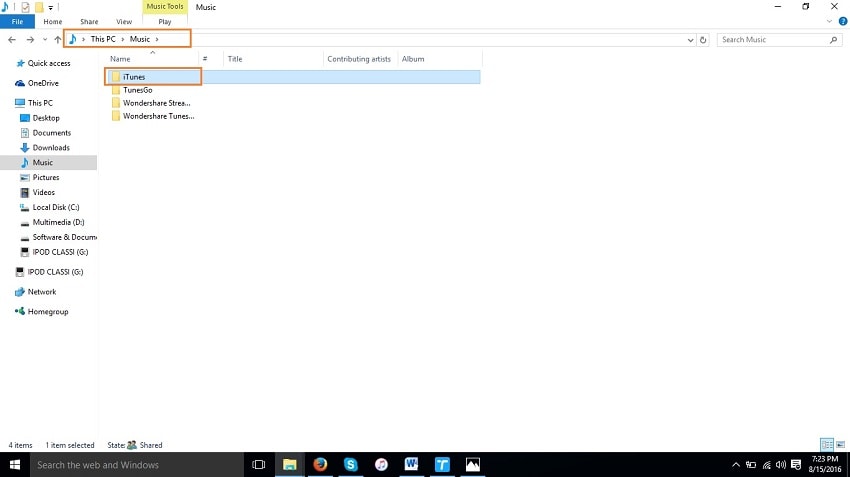
Шаг 2 Затем вам нужно скопировать эту папку iTunes на любой внешний жесткий диск. Вам также необходимо загрузить последнюю версию iTunes на новый компьютер. Сначала скопируйте эту папку iTunes на рабочий стол, а затем подключите любой внешний жесткий диск и вставьте в него скопированную папку.
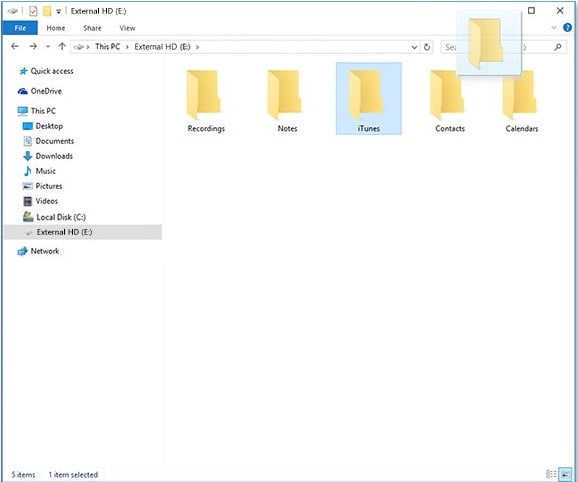
Шаг 3 Теперь перейдите на свой новый компьютер и перейдите в папку «Музыка» на вашем компьютере. В папку «Музыка» вставьте скопированную папку. как только вы успешно скопировали эту папку на новый компьютер, это означает, что вы успешно создали резервную копию своей старой компьютерной библиотеки iTunes в новую компьютерную библиотеку iTunes.
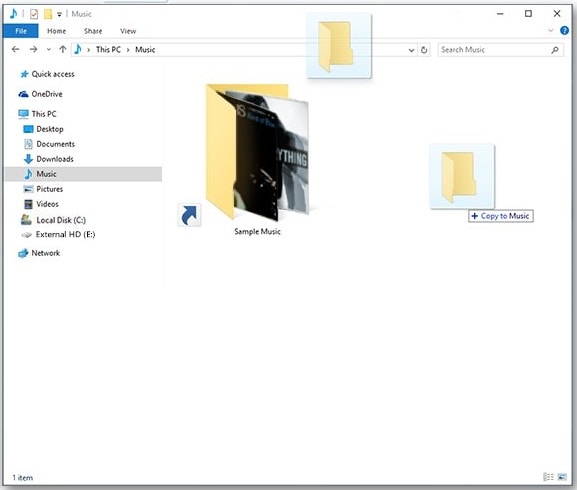
Этот способ полезен только тогда, когда ваш старый компьютер работает, если ваш старый компьютер вышел из строя, вы не можете синхронизировать iPod с новым компьютером. В этом случае вам нужно использовать только другое стороннее программное обеспечение.
Выше приведены два способа синхронизации библиотеки iPod с новым компьютером. Во-первых, это Wondershare DrFoneTool – Phone Manager (iOS), он может помочь вам синхронизировать ваш iPod в любом состоянии без потери музыки, а второй способ, который выполняется вручную с помощью iTunes, может помочь вам только тогда, когда ваш старый компьютер находится в рабочем состоянии. ходовое состояние.
Если вы хотите синхронизировать свой iPod с новым компьютером с помощью iTunes вручную, то это невозможно, если ваш компьютер не работает, а работает Wondershare. DrFoneTool – Диспетчер телефона (iOS) может помочь вам синхронизировать ваш iPod с новым компьютером, если ваш старый компьютер вышел из строя. Он может восстановить вашу библиотеку iTunes за считанные минуты без необходимости в iTunes. Самое приятное то, что вам не нужно устанавливать iTunes, вы можете управлять своим iPod напрямую с помощью Wondershare DrFoneTool – Phone Manager (iOS). Но все же, если вы хотите установить iTunes, то без проблем просто установите iTunes. Подключите iPod и нажмите «Восстановить библиотеку iTunes». Он автоматически перенесет все музыкальные файлы в iTunes одним щелчком мыши.
последние статьи

